UPDF를 사용하여 Android에서 PDF를 변환하는 방법
안드로이드 폰에서 파일을 변환하는 것은 까다로울 수 있습니다. 많은 앱이 느리거나 작업 기능이 제한적일 수 있습니다. 하지만 Android용 UPDF를 사용하면 이 과정이 간편해집니다. PDF 파일을 Word, Excel, PowerPoint, 이미지 파일로 변환할 수 있습니다. 별도의 도구나 컴퓨터가 필요하지 않습니다. 모든 기능이 하나의 앱에서 작동합니다.
이 가이드에서는 UPDF를 사용하여 Android에서 PDF를 단계별로 변환하는 방법을 알아봅니다. 앱 내 옵션과 변환 과정이 얼마나 쉬운지 살펴보겠습니다.
시작하려면 지금 바로 Android용 UPDF를 다운로드하세요. Google Play 스토어에서 다운로드하거나 아래 버튼을 사용하세요.
Windows • macOS • iOS • Android 100% 안전
1. PDF를 Word로 변환
모든 PDF를 Word 파일로 변환할 수 있습니다. 텍스트와 레이아웃을 쉽게 변경할 수 있습니다. 전체 과정은 매우 간단하고 빠르며, 몇 번의 탭만으로 가능합니다.
방법은 다음과 같습니다.
- Android 기기에서 UPDF 앱을 열고 "도구" 를 탭하세요.
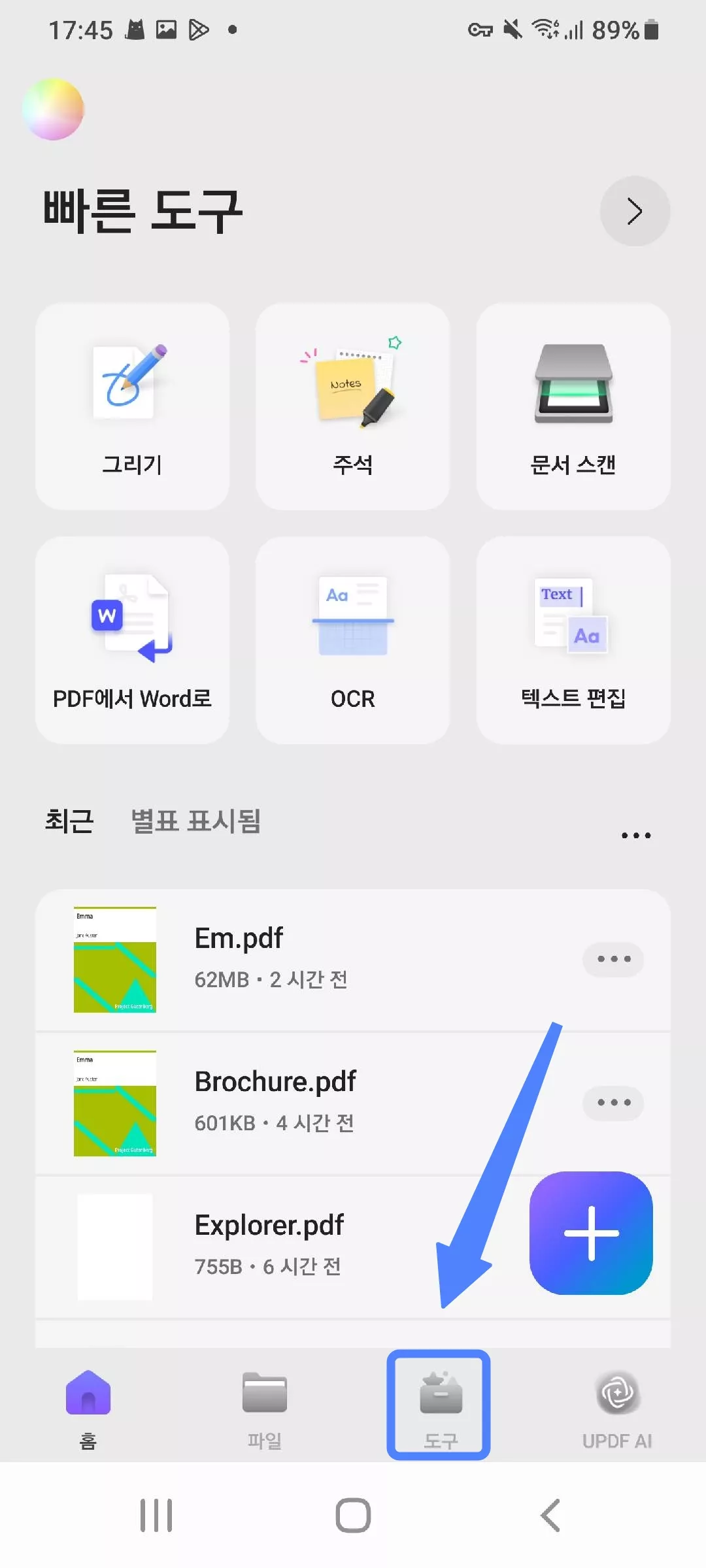
- 그런 다음 "PDF를 다른 형식으로" 섹션에서 "PDF에서 Word로" 를 선택하세요. 변환하려는 PDF 파일을 선택하세요.
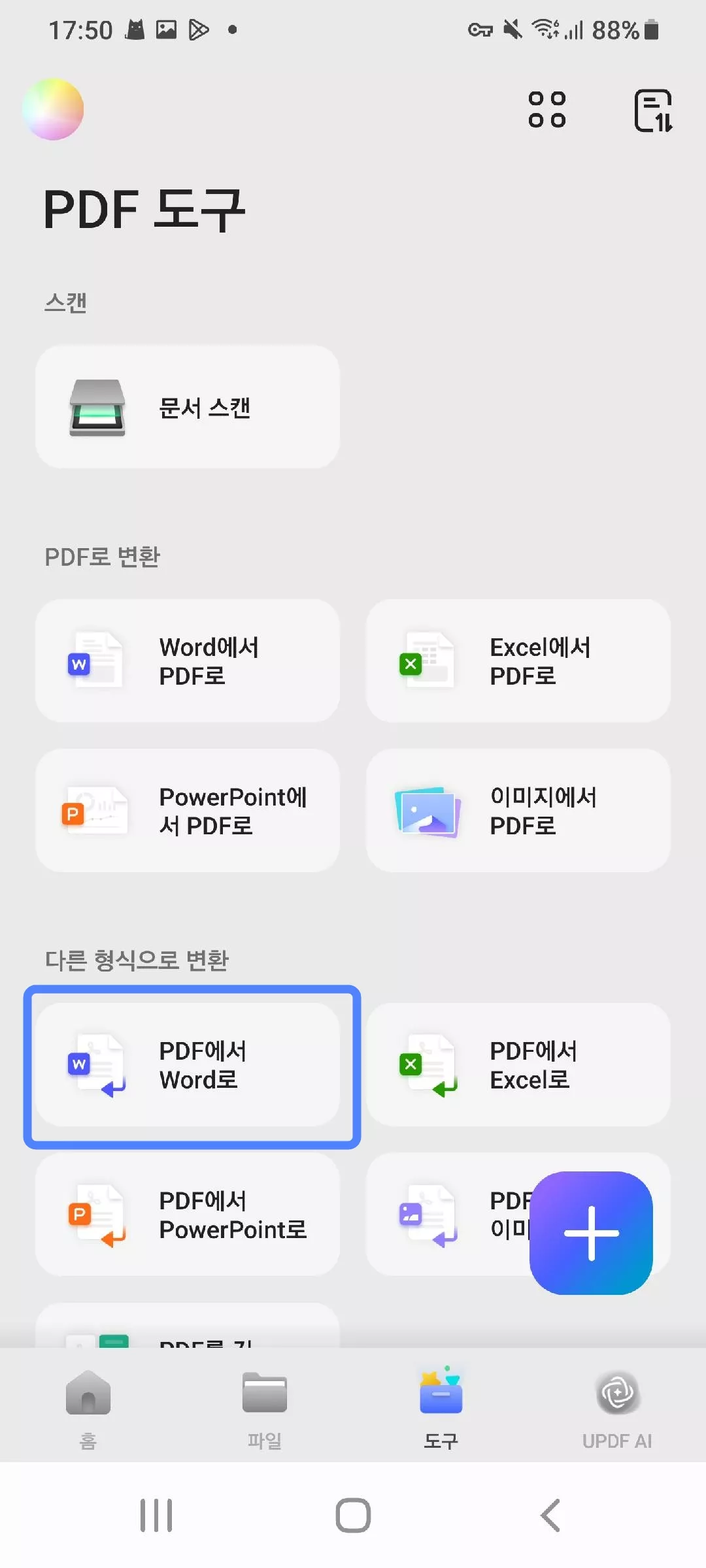
- "Word 콘텐츠 스타일"을 선택하세요.
- Word Flowing Style 유지 (쉬운 텍스트 편집에 가장 적합)
- Word 텍스트 상자 스타일 유지 (텍스트 상자 내부의 원래 레이아웃 유지)
일반 텍스트만 원하는 경우 "텍스트 및 이미지 레이아웃 무시"를 토글할 수도 있습니다.
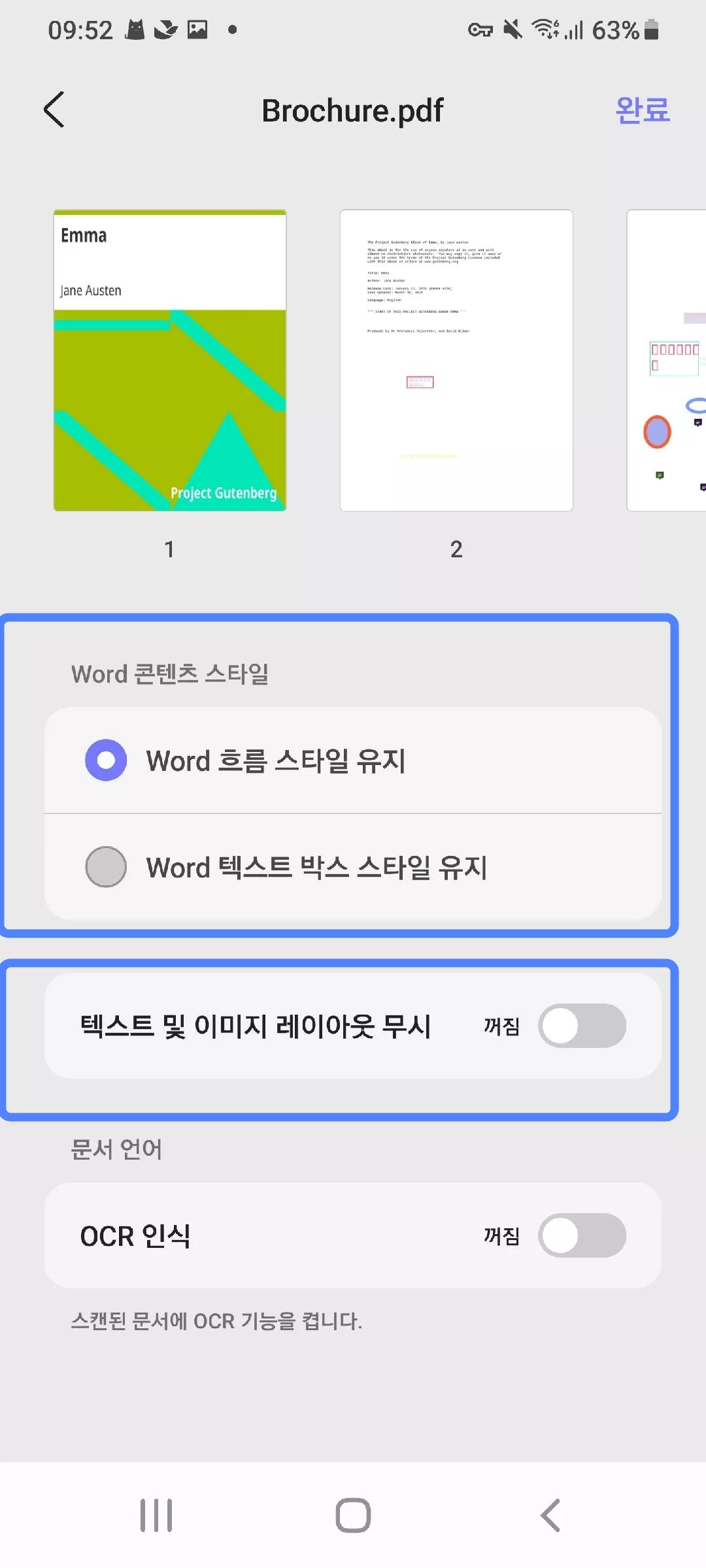
- 문서를 스캔한 경우 "OCR"을 활성화하세요. 이렇게 하면 앱이 이미지의 텍스트를 인식합니다. OCR이 더 정확하게 작동하도록 "문서 언어"를 선택하세요.
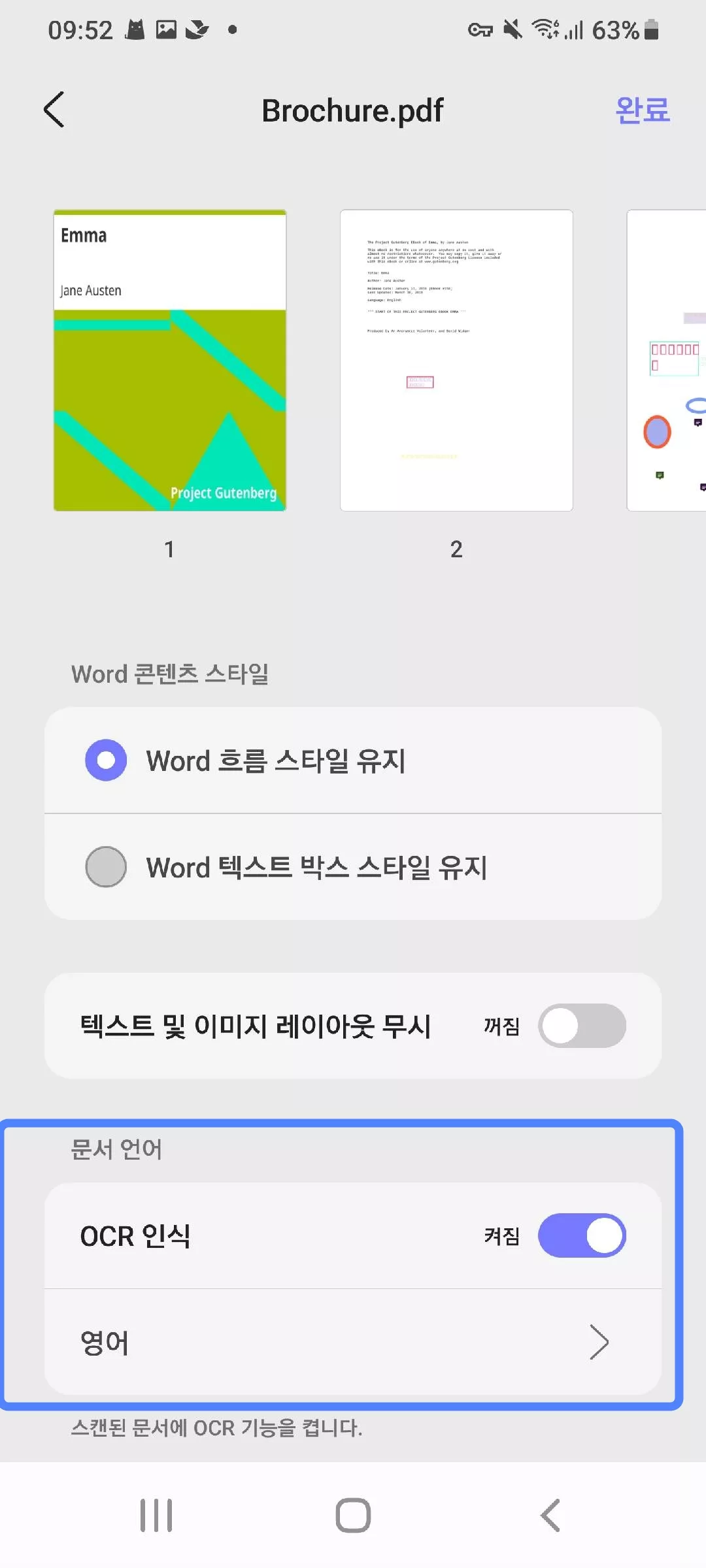
- 오른쪽 상단의 "완료"를 탭하고 변환이 완료될 때까지 기다리세요. Word 파일을 사용할 준비가 되었습니다. 준비가 되면 "저장"을 클릭하고 저장할 위치를 선택하세요.
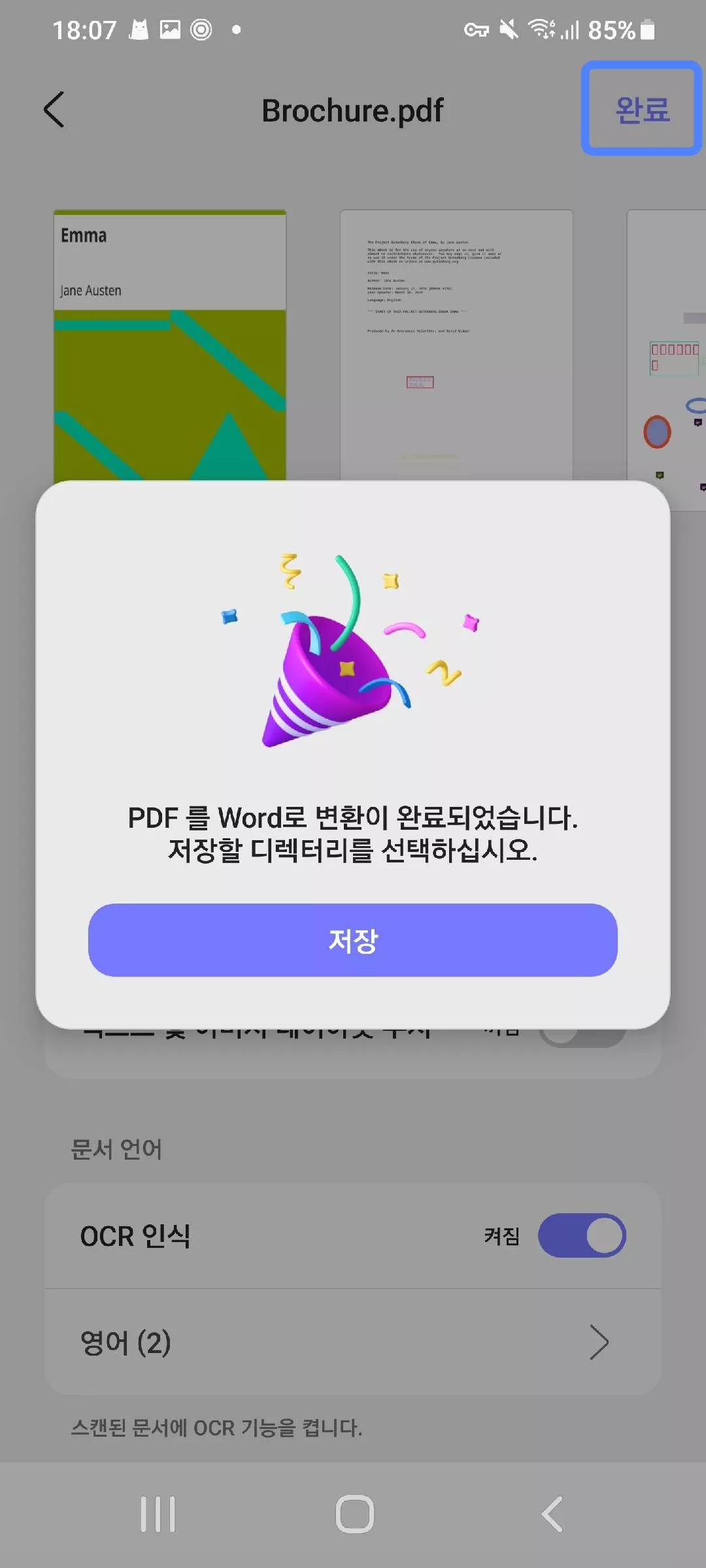
2. PDF를 Excel로 변환
PDF 데이터 작업이 필요할 때 UPDF를 사용하면 간편하게 작업할 수 있습니다. UPDF 앱은 파일을 표, 행, 숫자를 순서대로 유지한 채 Excel 시트로 변환합니다. 이렇게 하면 모든 데이터를 다시 입력하지 않고도 데이터를 편집하고 관리할 수 있습니다. PDF를 Excel로 변환하는 방법은 다음과 같습니다 .
- "도구"로 가서 "PDF에서 Excel로"를 선택하세요. 기기에서 변환하는 PDF 파일을 선택하세요.
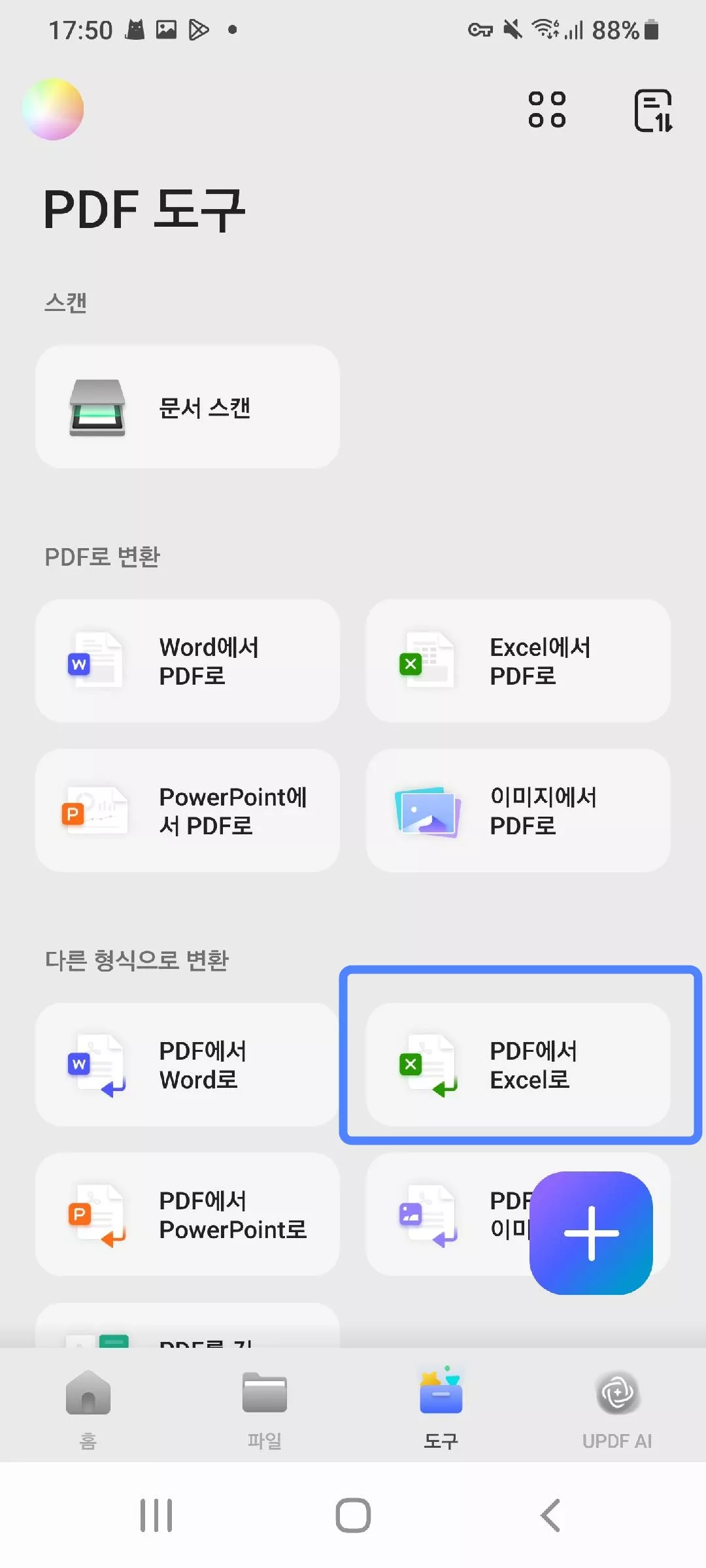
- 다음으로, "Excel 통합 문서 설정"을 엽니다. 다음 중에서 선택할 수 있습니다.
- 문서에 대한 단일 워크시트 만들기 (각 PDF 페이지가 별도의 Excel 시트가 됨)
- 전체 문서를 워크시트로 변환 (모든 내용은 한 시트에 유지됨)
- 각 표에 대한 워크시트를 만들기 (PDF의 모든 표가 자체 시트가 됨)
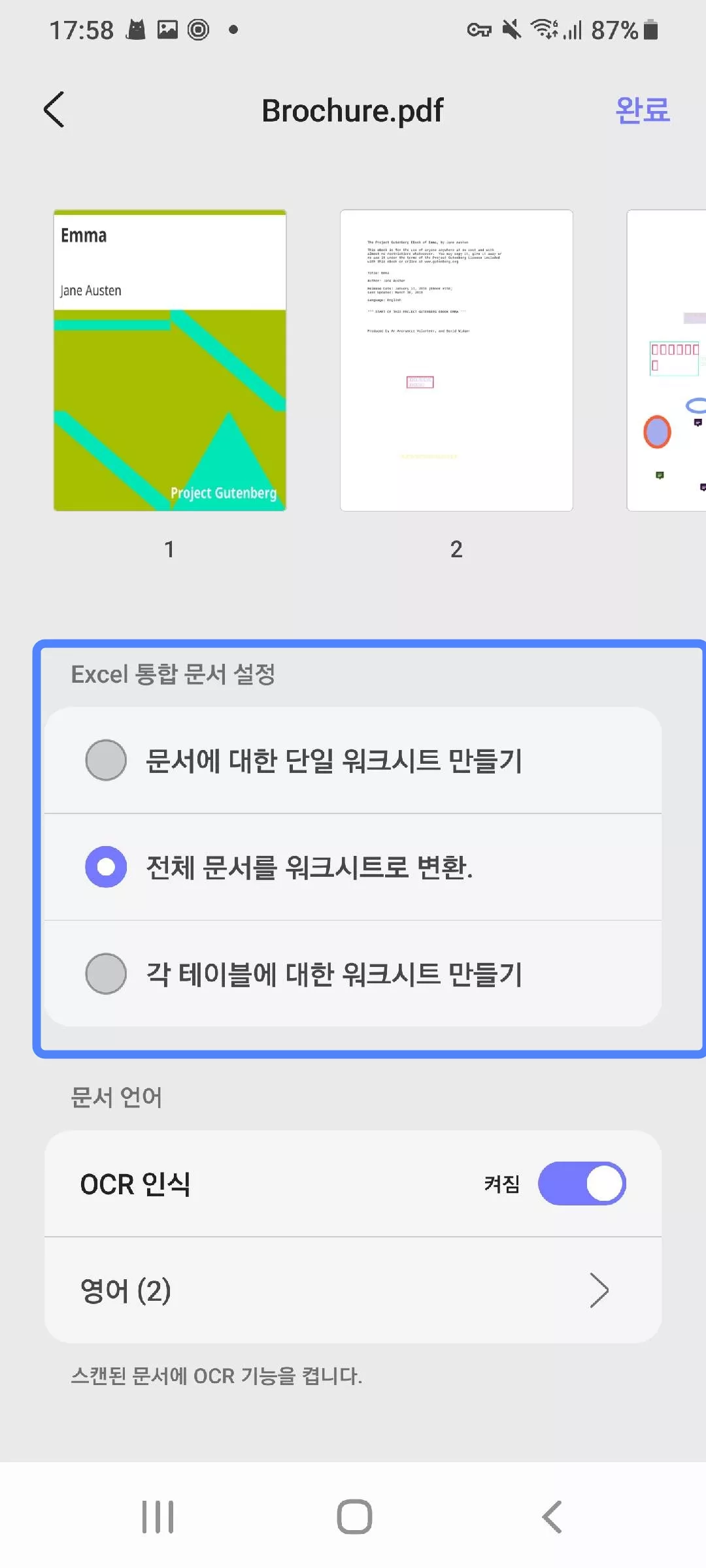
- 파일을 스캔한 경우 "OCR"을 켜세요. 이렇게 하면 앱이 이미지에서 텍스트나 숫자를 읽고 변환하는 데 도움이 됩니다. OCR 정확도를 높이려면 올바른 "문서 언어"를 선택하세요.
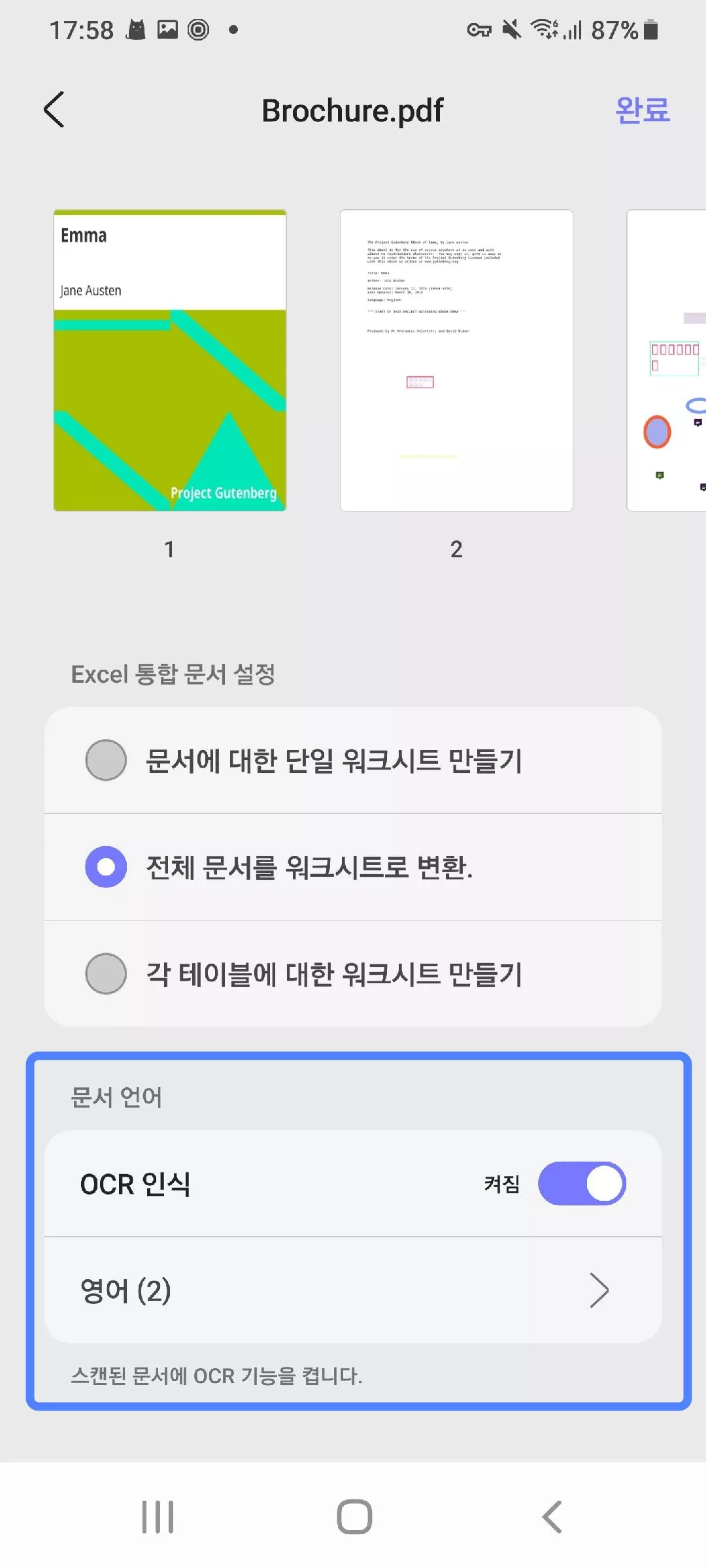
- "완료"를 클릭하면 몇 초 안에 Excel 시트가 준비됩니다. 팝업 탭에서 "저장"을 클릭하고 저장할 위치를 선택하세요.
3. PDF를 PPT로 변환
PDF를 프레젠테이션으로 변환해야 할 때가 있습니다. Android용 UPDF를 사용하면 파일을 PowerPoint 슬라이드 데크로 변환하여 빠르게 작업할 수 있습니다. 텍스트, 이미지, 레이아웃이 그대로 유지되므로 바로 편집하고 프레젠테이션할 수 있습니다.
이를 위한 단계는 다음과 같습니다.
- UPDF를 열고 "도구" 탭에서 "PDF를 PowerPoint로"를 선택합니다.
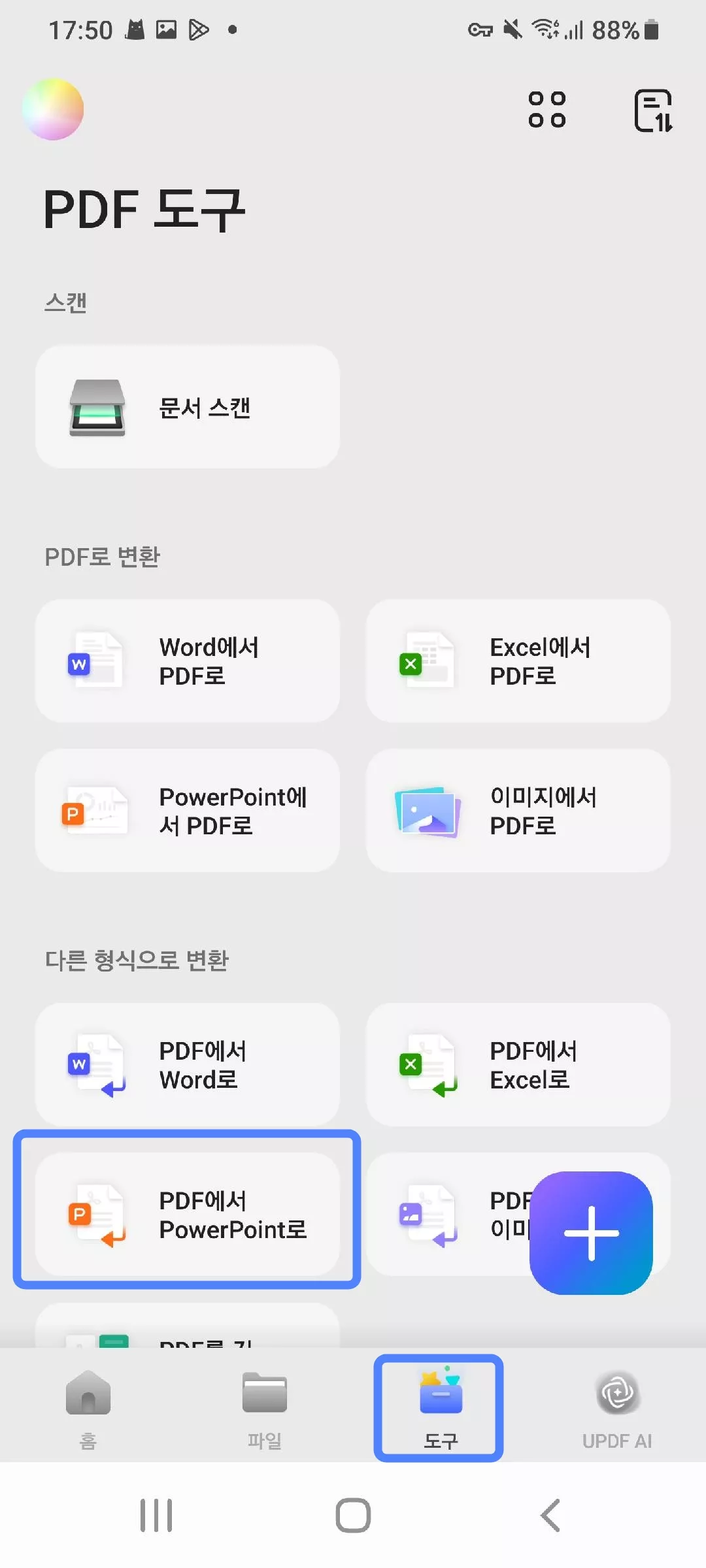
- 다음으로, 변환할 PDF 파일을 선택하고 엽니다. 새 탭이 열립니다. "PowerPoint 콘텐츠 스타일" 섹션에서 슬라이드 생성 방식을 선택합니다.
- 프레젠테이션 재생 전용 (프레젠테이션의 PDF 모양을 유지합니다).
- 콘텐츠는 수정 가능 (콘텐츠는 편집 가능한 텍스트 상자와 모양에 배치됩니다).
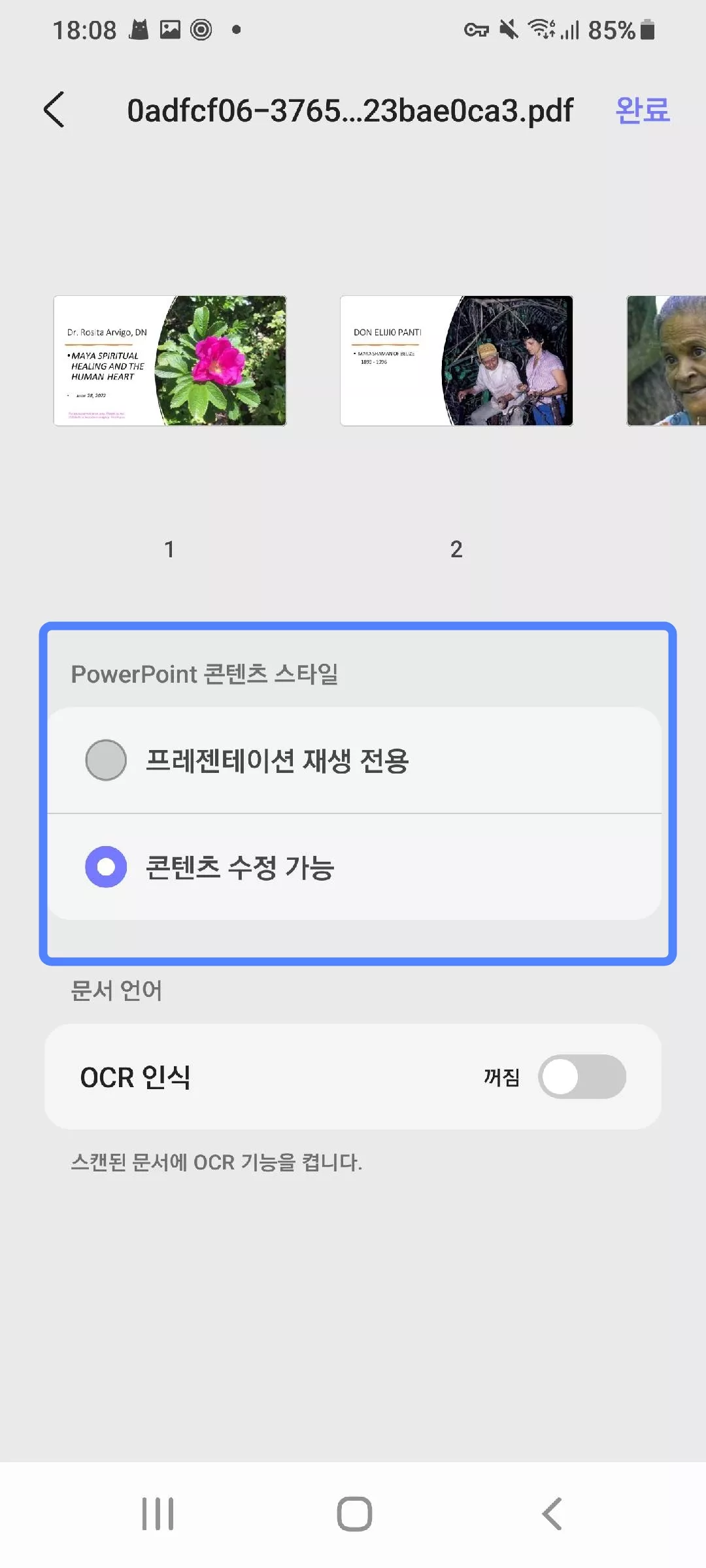
- PDF를 스캔한 경우 "OCR 인식"을 켜세요. 그런 다음 텍스트가 올바르게 인식되도록 "문서 언어"를 설정하세요.
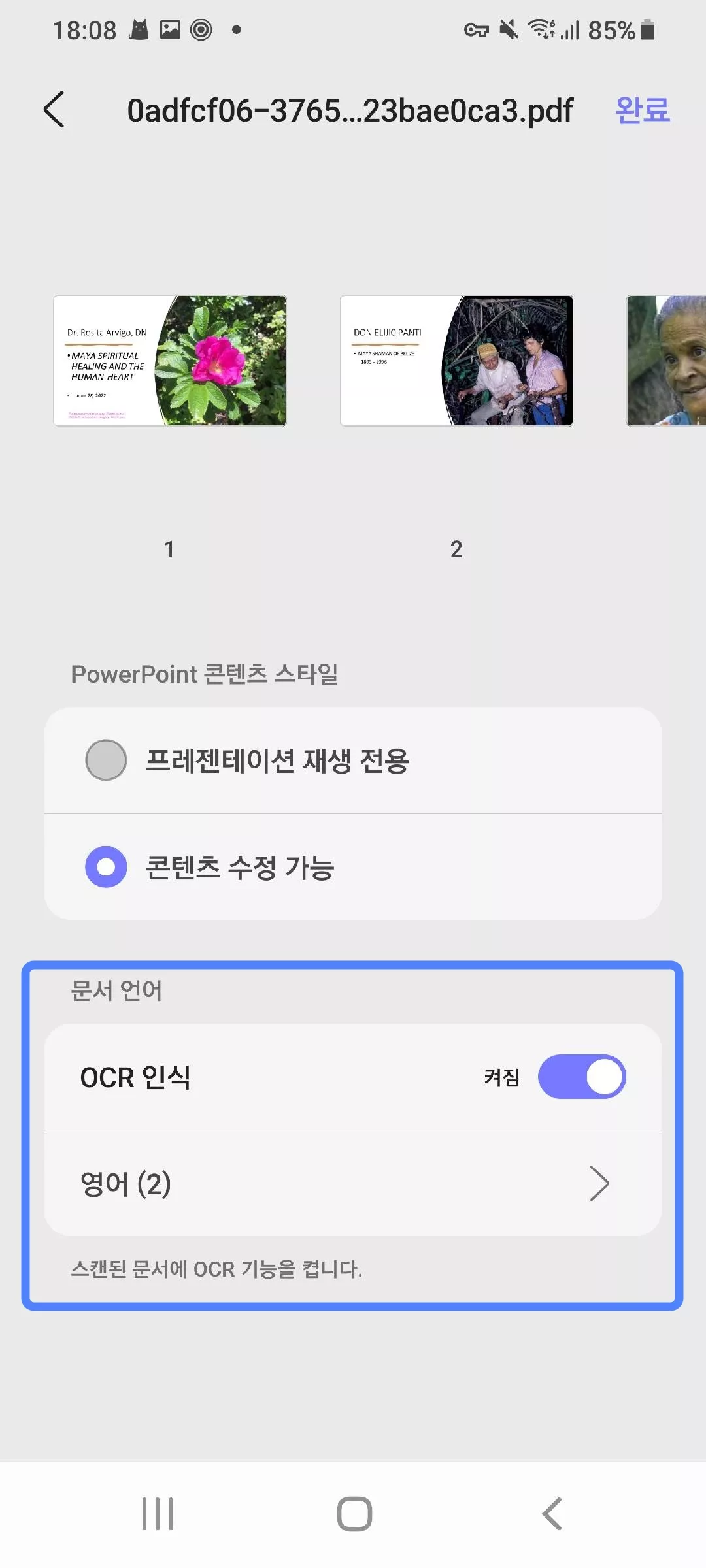
- 오른쪽 상단의 "완료"를 클릭하세요 . UPDF가 파일을 처리하고 팝업 창이 나타납니다. 다음으로 "저장"을 클릭하고 새 PowerPoint 파일을 저장할 폴더를 선택하세요.
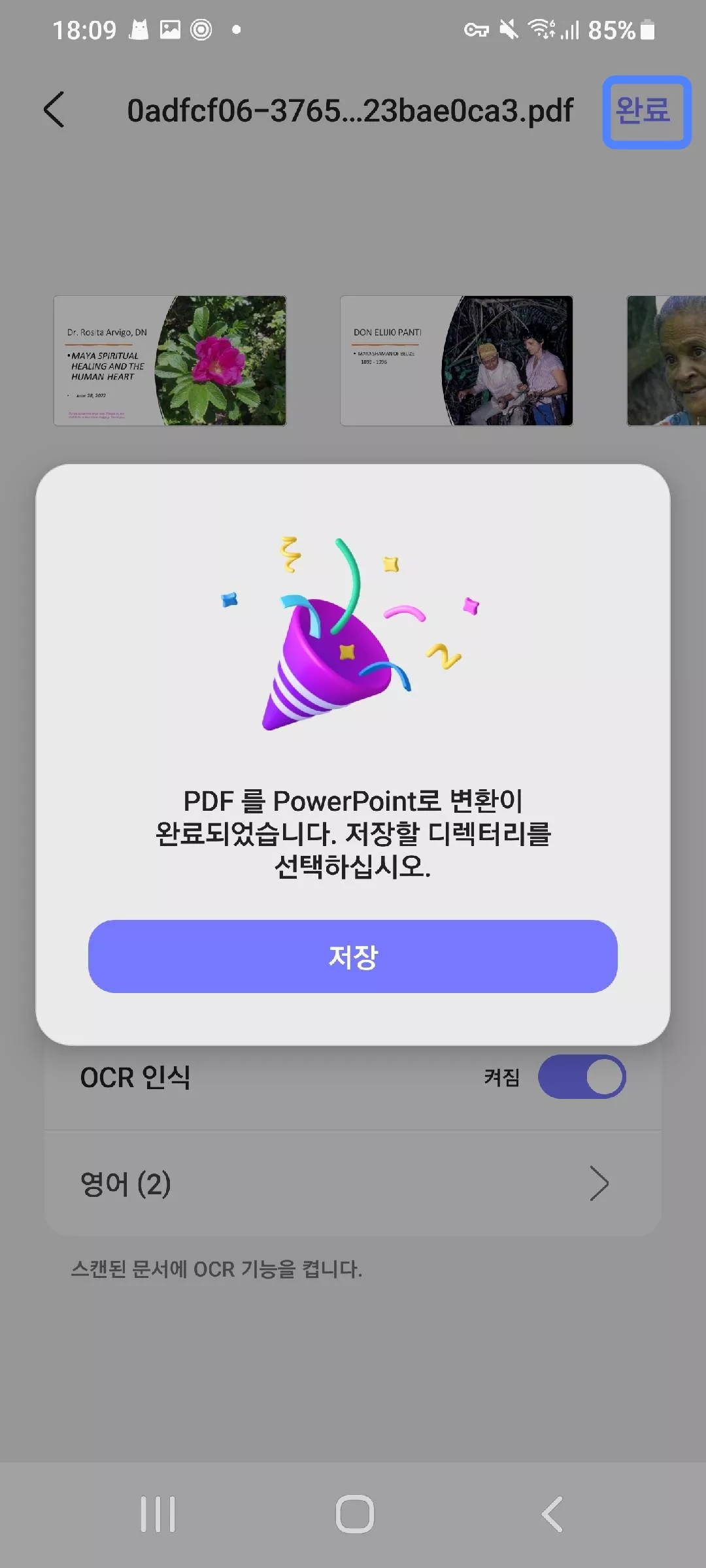
4. PDF를 이미지로 변환
때로는 PDF를 문서 대신 그림으로 변환하고 싶을 때가 있습니다. Android용 UPDF를 사용하면 PDF 페이지를 선명한 이미지 파일로 변환할 수 있습니다. PDF 리더 없이도 어디서든 공유, 업로드 또는 사용할 수 있어 매우 편리합니다.
PDF를 이미지로 변환하는 방법은 다음과 같습니다.
- UPDF를 열고 "도구" 버튼을 클릭한 후 "PDF를 이미지로"를 선택하세요 . 이미지로 변환하려는 PDF 파일을 선택하세요.
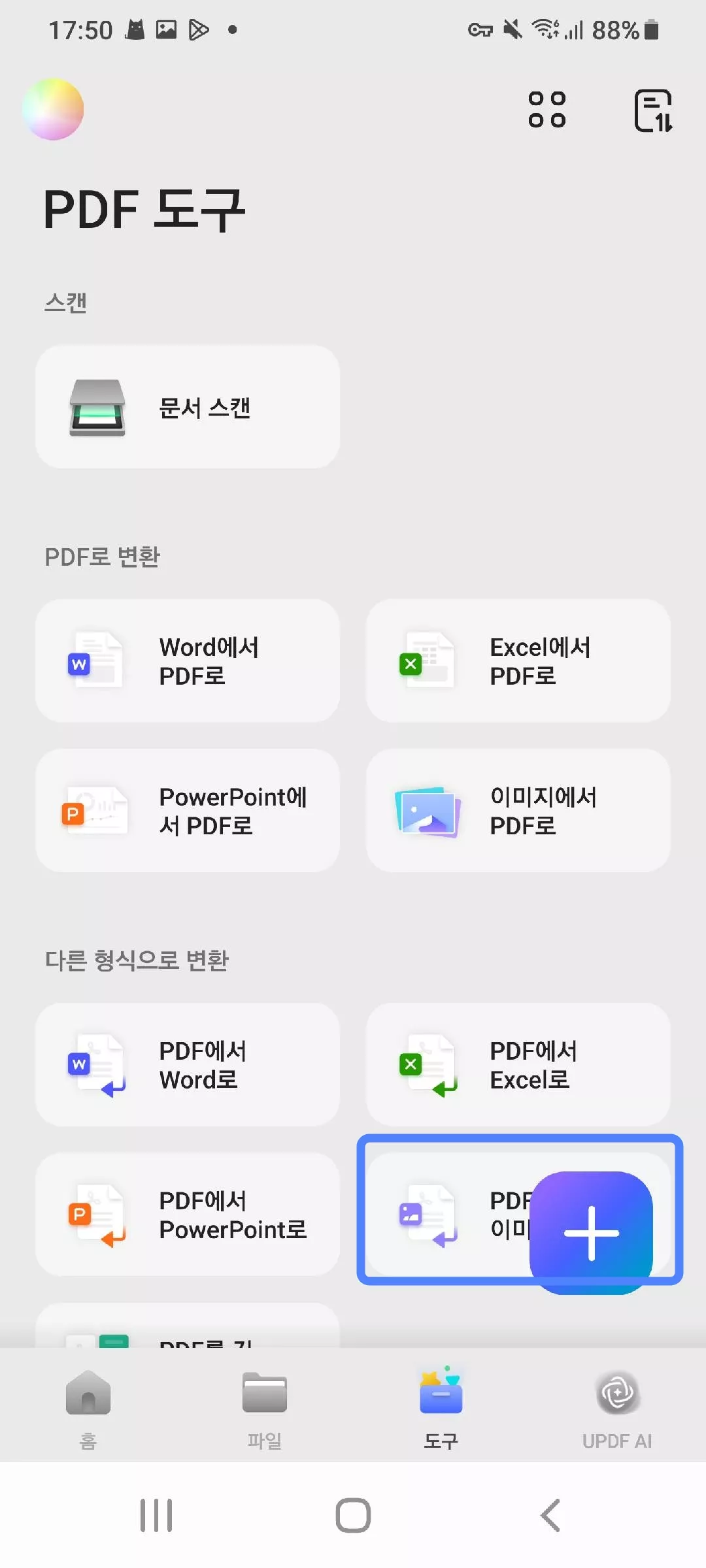
- 원하는 이미지 형식을 선택하세요. UPDF는 PDF를 PNG, JPEG, BMP, GIF, TIFF로 변환할 수 있습니다. 형식을 선택한 후 "완료"를 클릭하면 변환이 시작됩니다.
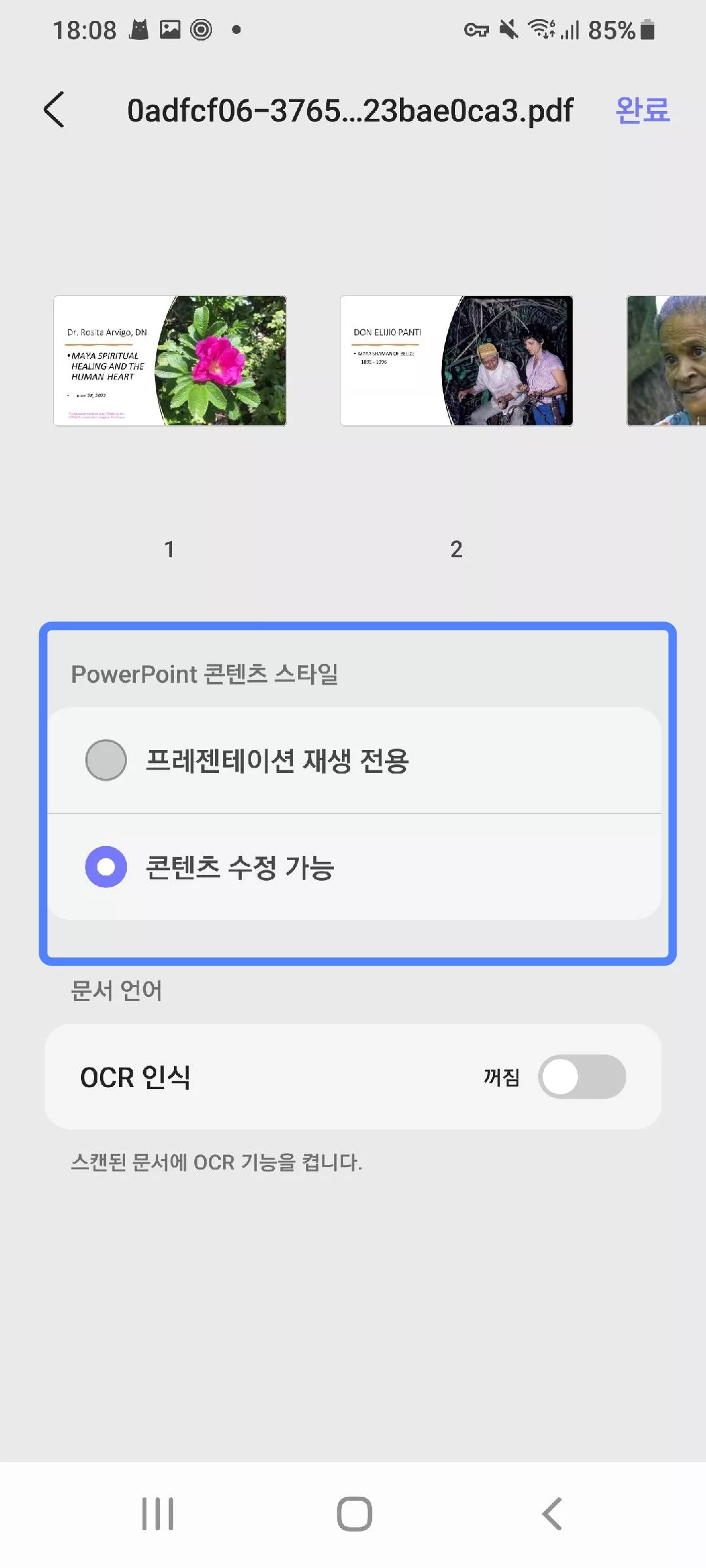
- 완료되면 이미지를 기기의 원하는 폴더에 저장하세요.
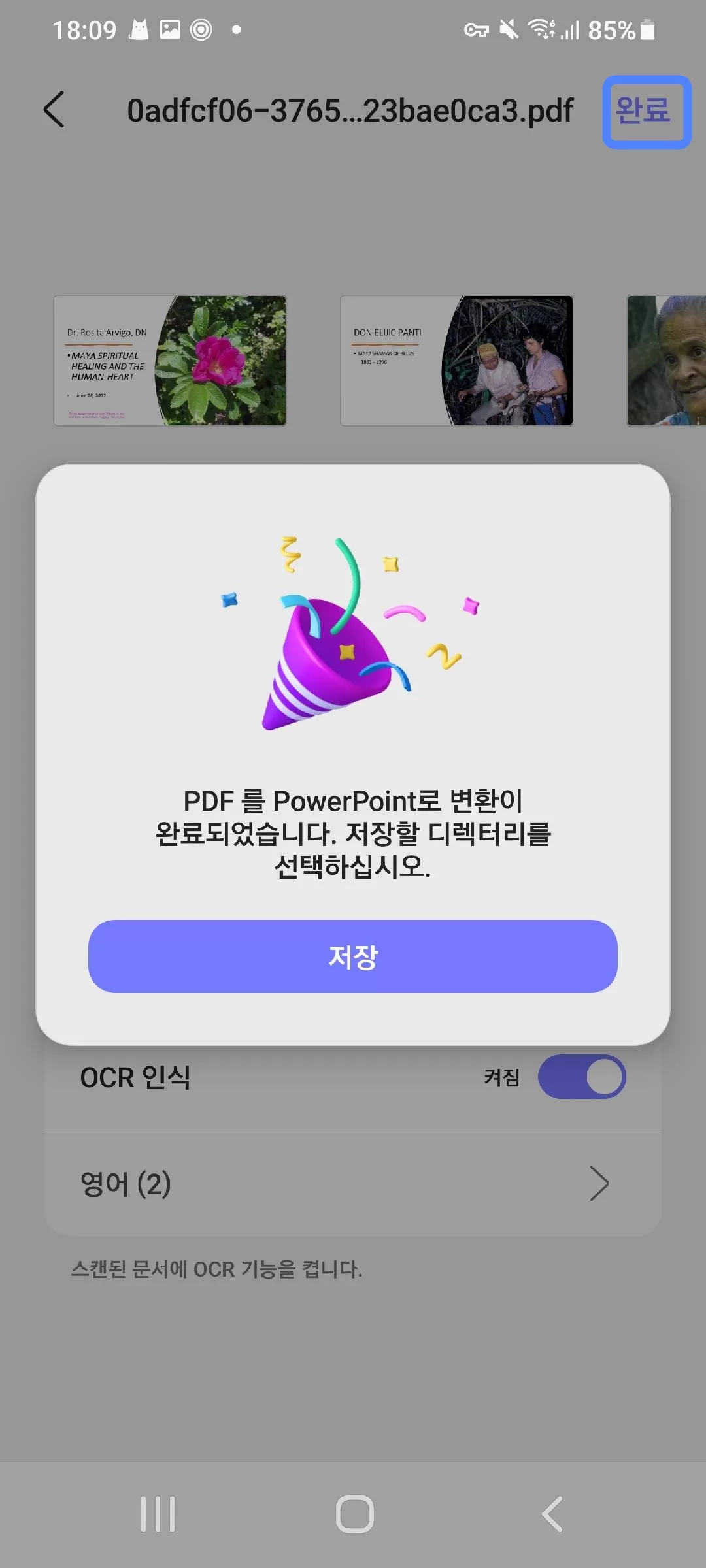
5. PDF를 단일 긴 이미지로 변환
이 기능을 사용하면 PDF 전체를 한 장의 그림으로 변환할 수 있습니다. 모든 페이지가 하나의 긴 이미지로 합쳐집니다. 휴대폰에서 보거나 공유하기에 매우 유용합니다.
방법은 다음과 같습니다.
- "도구" 탭을 열고 "PDF를 긴 이미지로"를 선택하세요. 그런 다음, 긴 이미지 하나로 변환하려는 PDF 파일을 여세요.
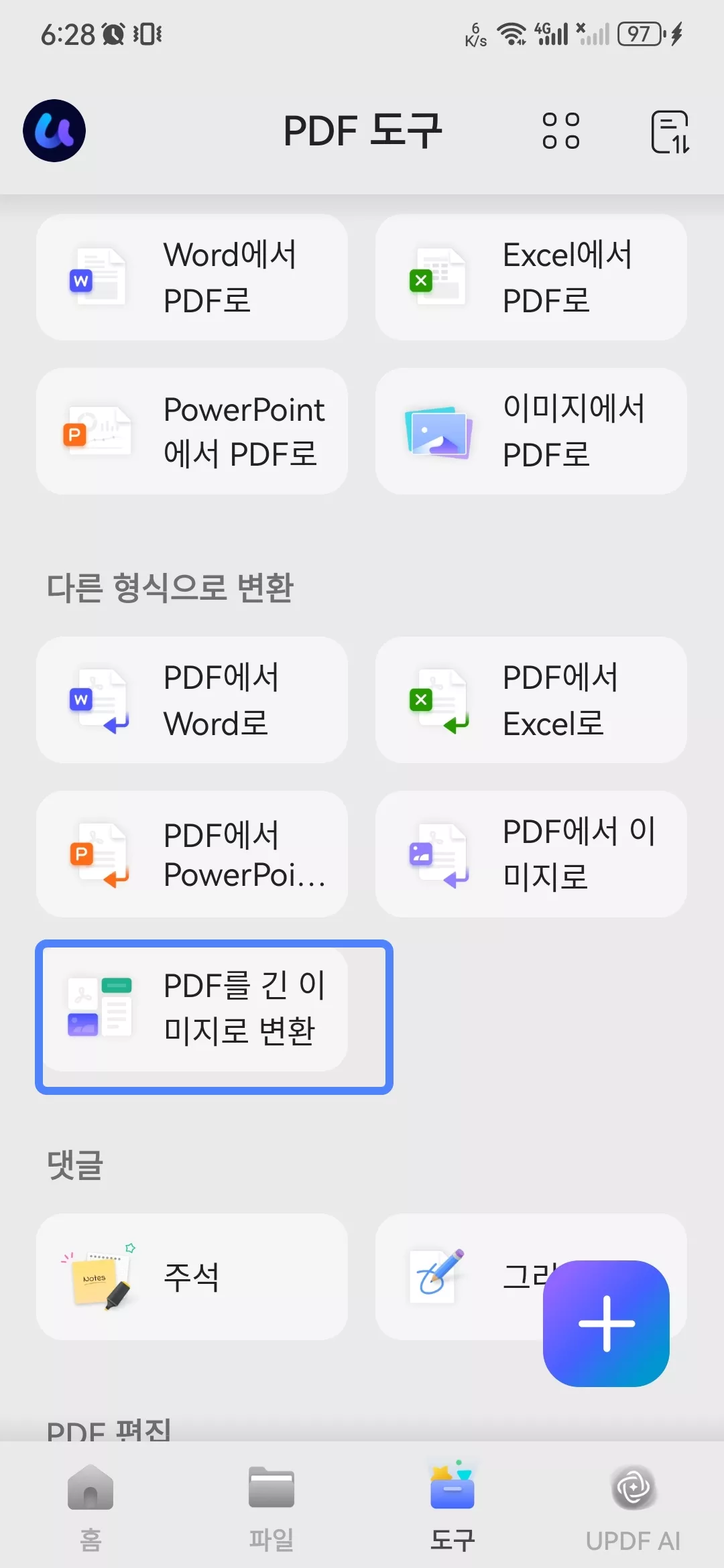
- 다음으로, PNG, JPEG, BMP, GIF, TIFF 중에서 사용 가능한 형식을 선택합니다.
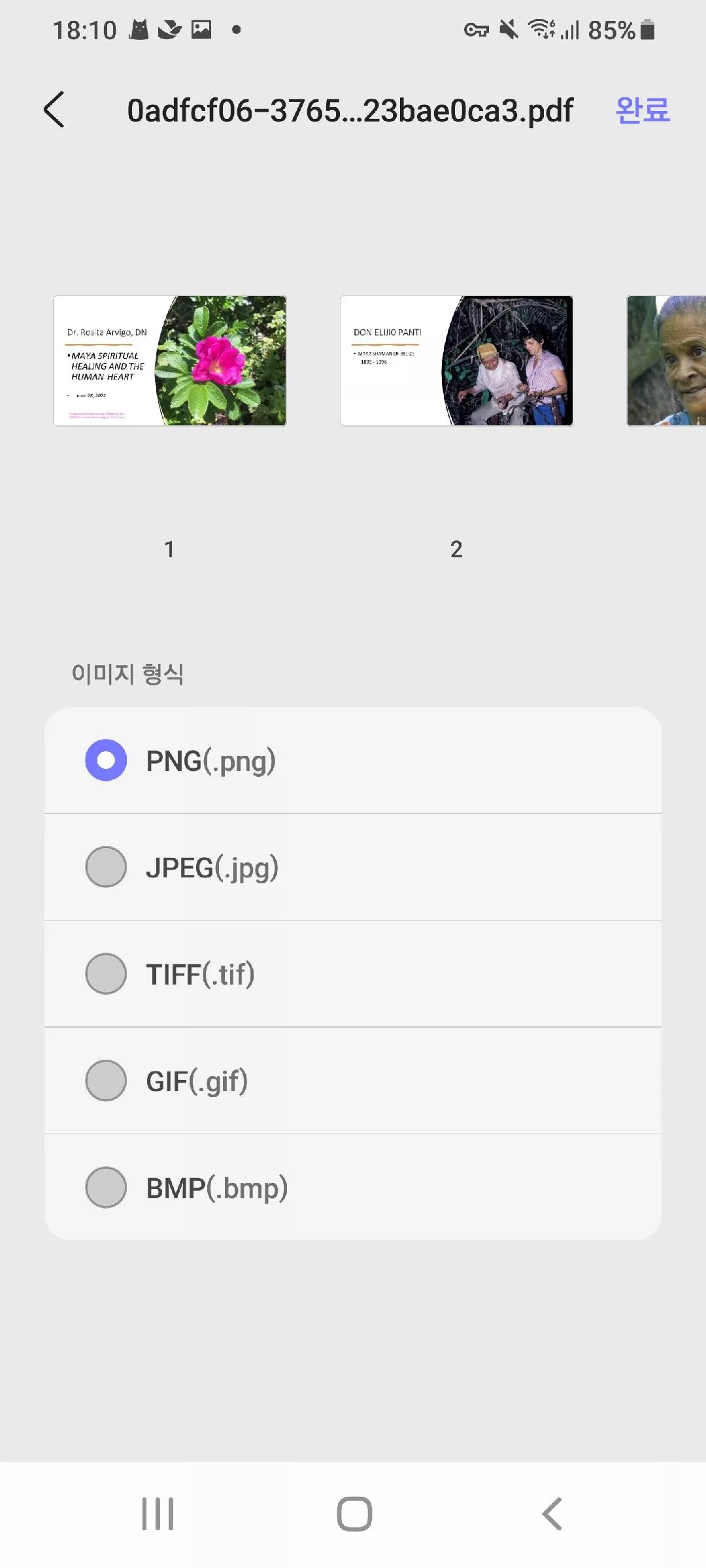
- 오른쪽 상단의 "완료"를 클릭하여 변환을 시작하세요. 그런 다음 긴 이미지를 기기에 저장하세요.
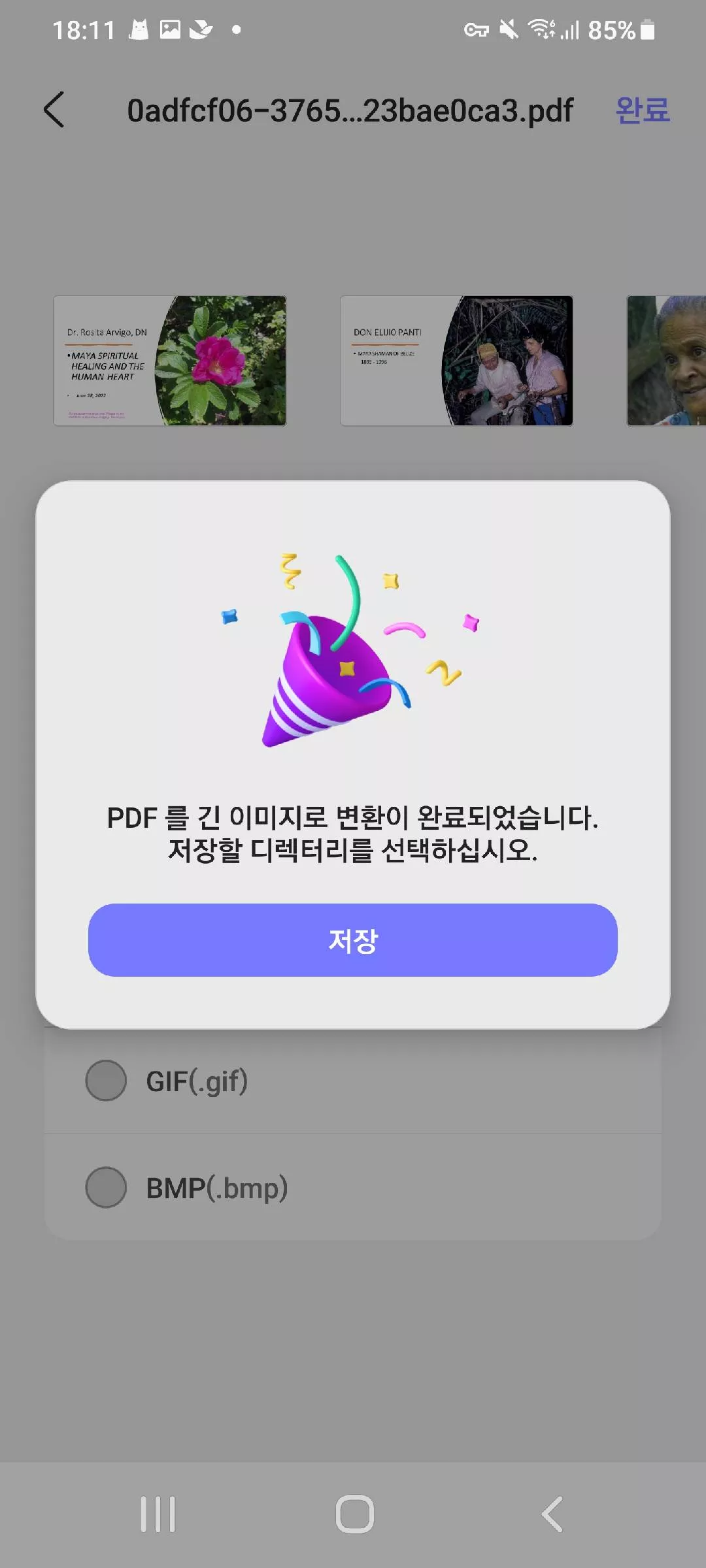
여러 기기에서 UPDF를 사용하려면 하나의 라이선스로 모든 기기에서 사용할 수 있습니다. 이 라이선스 하나로 휴대폰, 태블릿, 컴퓨터에서 모두 사용할 수 있습니다. UPDF 공식 웹사이트에서 라이선스를 구매하실 수 있습니다.
지금 바로 Android용 UPDF를 다운로드하여 사용해 보시고, 준비가 되면 라이선스를 구매하세요. 이렇게 하면 모든 기기에서 하나의 계정으로 사용할 수 있습니다.
Windows • macOS • iOS • Android 100% 안전
 UPDF
UPDF
 Windows용 UPDF
Windows용 UPDF Mac용 UPDF
Mac용 UPDF iPhone/iPad용 UPDF
iPhone/iPad용 UPDF 안드로이드용 UPDF
안드로이드용 UPDF UPDF AI 온라인
UPDF AI 온라인 UPDF Sign
UPDF Sign PDF 편집
PDF 편집 PDF 주석
PDF 주석 PDF 생성
PDF 생성 PDF 양식
PDF 양식 링크 편집
링크 편집 PDF 변환
PDF 변환 OCR
OCR PDF → Word
PDF → Word PDF → 이미지
PDF → 이미지 PDF → Excel
PDF → Excel PDF 정리
PDF 정리 PDF 병합
PDF 병합 PDF 분할
PDF 분할 PDF 자르기
PDF 자르기 PDF 회전
PDF 회전 PDF 보호
PDF 보호 PDF 서명
PDF 서명 PDF 민감 정보 가리기
PDF 민감 정보 가리기 PDF 민감 정보 제거
PDF 민감 정보 제거 보안 제거
보안 제거 PDF 보기
PDF 보기 UPDF 클라우드
UPDF 클라우드 PDF 압축
PDF 압축 PDF 인쇄
PDF 인쇄 일괄 처리
일괄 처리 UPDF AI 소개
UPDF AI 소개 UPDF AI 솔루션
UPDF AI 솔루션 AI 사용자 가이드
AI 사용자 가이드 UPDF AI에 대한 FAQ
UPDF AI에 대한 FAQ PDF 요약
PDF 요약 PDF 번역
PDF 번역 PDF 설명
PDF 설명 PDF로 채팅
PDF로 채팅 AI 채팅
AI 채팅 이미지로 채팅
이미지로 채팅 PDF를 마인드맵으로 변환
PDF를 마인드맵으로 변환 학술 연구
학술 연구 논문 검색
논문 검색 AI 교정기
AI 교정기 AI 작가
AI 작가 AI 숙제 도우미
AI 숙제 도우미 AI 퀴즈 생성기
AI 퀴즈 생성기 AI 수학 문제 풀이기
AI 수학 문제 풀이기 PDF를 Word로
PDF를 Word로 PDF를 Excel로
PDF를 Excel로 PDF를 PowerPoint로
PDF를 PowerPoint로 사용자 가이드
사용자 가이드 UPDF 팁
UPDF 팁 FAQ
FAQ UPDF 리뷰
UPDF 리뷰 다운로드 센터
다운로드 센터 블로그
블로그 뉴스룸
뉴스룸 기술 사양
기술 사양 업데이트
업데이트 UPDF vs Adobe Acrobat
UPDF vs Adobe Acrobat UPDF vs. EZPDF
UPDF vs. EZPDF UPDF vs. ALPDF
UPDF vs. ALPDF